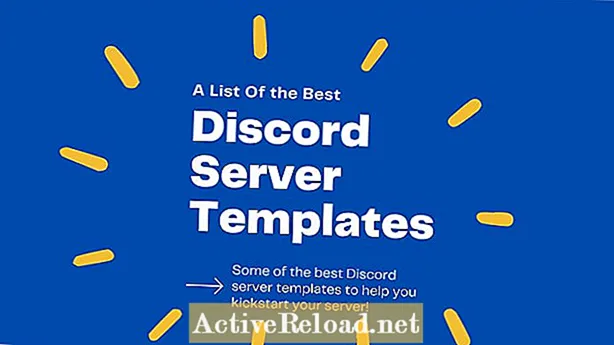Sadržaj
- Koji su koraci za dobivanje vaše glazbene kolekcije na mreži?
- Što znači "kopiranje" CD-a?
- Je li kopiranje zapisa s CD-a legalno?
- Kako kopirati CD-ove
- Korak 1. Instalirajte iTunes ili drugi softver za kopiranje
- Zaslon glazbene biblioteke iTunes
- Korak 2. Umetnite CD
- Korak 3. Prije uvoza odaberite Postavke uvoza
- Korak 4. Uvoz CD zapisa
- Kako prenijeti glazbu u oblak
- Korak 1. Pronađite mjesto na disku na kojem su pohranjene medijske datoteke
- Korak 2. Otvorite web stranicu YouTube Music
- Korak 3. Počnite slati datoteke
- Korak 4. Odaberite datoteke za prijenos
- Korak 5. Pričekajte da se datoteke prenesu.
- Što ako u računalu nemam CD pogon?
- Reference:
Eugene piše razne članke o mreži web stranica koalicije Maven, pokrivajući teme poput vrtlarstva, samostalne izrade, fotografije i STEM-a.
Koji su koraci za dobivanje vaše glazbene kolekcije na mreži?
- Kopirajte CD-ove koristeći iTunes, Audio Grabber, Microsoft Media Player ili sličan softver.
- Prenesite pjesme s tvrdog diska ili flash memorije na web mjesto YouTube Music
- Jednom kada su staze na mreži, može im se pristupiti sa stolnog računala ili mobilnog uređaja
Što znači "kopiranje" CD-a?
Kopiranje glazbe s CD-a odnosi se na izdvajanje digitalnih zvučnih zapisa s diska i spremanje tih glazbenih podataka (npr. U obliku MP3 datoteke) na drugi CD, računalo, mobilni uređaj ili mobilni glazbeni uređaj.
Je li kopiranje zapisa s CD-a legalno?
Ovisi o zemlji. Kopiranje CD-a i davanje kopije prijatelju ili davanje kopije kako bi mogli sami izraditi, definitivno je kršenje autorskih prava i nezakonito. Stavljanje glazbenih zapisa na web stranicu i dijeljenje vaše kolekcije također je protuzakonito. Izrada sigurnosnih kopija za svoju osobnu upotrebu je mutnije područje. U mnogim se zemljama proizvođačima sadržaja plaća naknada kako bi im se nadoknadio gubitak zbog kopiranja. Međutim, u Velikoj Britaniji situacija je drugačija. Zakonodavstvo u listopadu 2014. donijelo je zakonito kopiranje CD-a radi sigurnosne kopije ili "promjene formata" kako biste MP3 mogli reproducirati na telefonu ili računalu. Sad kad je zakonodavstvo poništeno i to je nezakonito činiti. U SAD-u je, prema RIAA-i, u redu kopirati sadržaj na Audio CD za osobnu upotrebu i:
"... prijenos kopije na tvrdi disk računala ili prijenosni glazbeni uređaj obično neće izazvati zabrinutost sve dok .... Kopija je izrađena s ovlaštenog originalnog CD-a koji ste legitimno posjedovali ...."
Međutim, ako sadržaj YouTube zaštićen autorskim pravima prenesete na YouTube Music, morate dobiti dopuštenje nositelja autorskih prava.
Kako kopirati CD-ove
Korak 1. Instalirajte iTunes ili drugi softver za kopiranje
Postoji nekoliko dobro poznatih aplikacija za reprodukciju medija koje se mogu koristiti za slušanje CD-a, MP3 ili audio datoteka drugog formata, podcastove, internetske radio stanice, gledanje videozapisa ili filmova i upravljanje glazbenom kolekcijom. ITunes je samo jedan od njih i vrlo je jednostavan za upotrebu. ITunes također može Počivao u miru CD-ove ili izdvojite pjesme s njih i pohranite ih kao datoteke na računalo. Možete preuzeti iTunes s Appleove web stranice ovdje:
Apple iTunes preuzimanje
Nakon što se pjesme uvezu, one završavaju u vašoj iTunes biblioteci.
Zaslon glazbene biblioteke iTunes
To se donekle razlikuje između verzija. Prvo snimanje zaslona prikazuje stariju verziju koju sam koristio za kopiranje CD-a. Razlog zbog kojeg je stariji je taj što prijenosno računalo koje sam koristio ima sustav Windows Vista i ima CD pogon. To je zadnja verzija iTunesa za taj operativni sustav. Novija stolna računala i prijenosna računala obično nemaju integrirane CD / DVD pogone, ali možete kupiti vanjski koji se priključuje na USB priključak. Drugo snimanje zaslona pokazuje kako najnovija verzija iTunesa sada izgleda u sustavu Windows 10.
Kada umetnete CD koji iTunes prije nije vidio, on počinje dohvaćati podatke o disku iz internetske baze podataka. Ove informacije odn metapodaci uključuje atribute kao što su naslov CD-a, izvođač albuma, nazivi pjesama, izvođači, žanr itd. CD-ovi su efektivno "nijemi" i evolucija vinilne ploče, koja sadrži neravnine ili jamice na spiralnoj stazi za predstavljanje pohranjenih bitova digitalnih podataka . Obično nemaju nijedan naslov ili informacije o pjesmi koji su zapravo pohranjeni u datoteci, jer su izvorno bili dizajnirani za igrače koji nisu imali tehnologiju za pristup, dekodiranje i prikaz ove vrste podataka. Noviji kompaktni diskovi možda imaju metapodatke pohranjene na samom disku. Jednom kada se metapodaci dokopaju, prikazuje se popis zapisa i iTunes će zatražiti dijalog o tome treba li uvesti CD. ITunes će koristiti zadane postavke uvoza za zapise koje kopira s CD-a i pohranjuje kao datoteke u MP3 ili drugom formatu na vašem računalu. Ako želite promijeniti ove postavke, kliknite "Odustani" kada se zatraži uvoz, a zatim kliknite "Uvezi CD" na alatnoj traci koja otvara dijaloški okvir uvoza. Ako ne vidite ovaj gumb, kliknite ikonu na alatnoj traci koja izgleda poput CD-a da biste došli do zaslona koji prikazuje popis pjesama na disku. Formati datoteka: Pjesme izvučene s CD-a mogu se kodirati i pohraniti na disk u nekoliko formata, ali MP3 i AAC su najkorisniji. AAC datoteke su nasljednik MP3-a i nude bolju kvalitetu zvuka pri istoj brzini prijenosa, ali MP3 je univerzalnije reproduciran na nizu glazbenih uređaja. Obojica su gubitak formati, što znači da se sirovi nekomprimirani digitalni zvučni podaci sa CD-a komprimiraju pomoću algoritama kako bi bili manji i zauzimali manje prostora u datotekama. U tom procesu podaci se bacaju. Odabirom različitih brzina prijenosa podataka i brzina uzorkovanja dobivate kompromis između veličine datoteke i kvalitete zvuka. Alternativno odaberite "Uredi" -> "Postavke" na iTunes izborniku, a zatim kliknite gumb "Uvezi postavke" u dijaloškom okviru. Nakon što odaberete prilagođeno, pojavit će se drugi dijaloški okvir u kojem možete postaviti uzorak i brzinu prijenosa. Odaberite brzinu prijenosa sa padajućeg izbornika. 320 kbps (kilo bitova u sekundi) pri 44,1 kHz zvuk je CD kvalitete, što obično rezultira 4 do 12 MB po pjesmi. Loša strana najviše kvalitete su veće datoteke koje zauzimaju više prostora na vašem računalu ili mobilnom uređaju. Kad završite s promjenom postavki pohrane, iTunes započinje postupak uvoza i kodiranja, stvarajući datoteke na disku. Koraci za prijenos MP3 ili AAC datoteka u YouTube Music. STOP! Zapamtite, to možete učiniti samo ako imate dopuštenje vlasnika autorskih prava! Prema Youtube Music: "..... Sadržaj koji predate ne smije uključivati intelektualno vlasništvo treće strane (kao što je materijal zaštićen autorskim pravima), osim ako za to nemate dopuštenje ili ako na to na zakonski način imate pravo." Da biste pronašli gdje su vaše glazbene pjesme završile na vašem računalu, na izborniku iTunes odaberite "Uredi", a zatim "Postavke". Ovo otvara dijalog postavki. Kliknite gumb "Napredno" na alatnoj traci dijaloškog okvira. Mjesto za pohranu medija prikazano je na vrhu dijaloškog okvira. Prema zadanim postavkama mjesto pohrane je driveletter: Users userprofilename Music iTunes iTunes Media. Dakle, ako je slovo pogona "C", a ime vašeg korisničkog profila za Windows je joebloggs, mjesto mape bi bilo c: Users joebloggs Music iTunes iTunes Media Drugi način pronalaženja vaše medijske mape je pomoću uslužnog programa Windows File Explorer.U sustavu Windows 10 mapa iTunes medija nalazi se pod "Ovo računalo"> "Glazba"> "iTunes" i naziva se "ITunesMedia". Pomoću preglednika otvorite web mjesto YouTube Music na music.youtube.com. Registrirajte se na web mjestu ako to već niste učinili. Kliknite avatar svog profila u gornjem desnom kutu zaslona i odaberite "Upload Music" u dijaloškom okviru koji će se pojaviti. Nakon što odaberete "Upload Music", iTunes će otvoriti dijaloški prozor s pitanjem koje datoteke želite prenijeti. U ovom dijaloškom okviru za prijenos datoteka idite do iTunes medijske mape koju ste ranije identificirali u ovom vodiču i pronađite podmapu koja odgovara albumu koji ste izdvojili s CD-a. Otvorite mapu klikom na njezino ime. Označite sve datoteke koje želite prenijeti (jednostavno mišem nacrtajte pravokutnik oko njih) i kliknite gumb "Otvori". Kako mogu znati naziv mape koja odgovara mom albumu? Ovisno o brzini internetske veze, prijenos datoteka može potrajati od sekundi do minute. Nakon što je prijenos završen, album možete pregledati odabirom "Biblioteka" na izborniku, a zatim s padajućeg izbornika "uploads". Vaš se album pojavljuje u mreži albuma koje ste možda ranije prenijeli. Kliknite album da biste pogledali i reproducirali pjesme. Većina prijenosnih računala više nije opremljena CD / DVD pogonom. Oni su prilično zastarjeli poput mnogih računalnih hardvera jer je nova tehnologija postala dostupna. Softverske aplikacije nekad su se pružale na CD-u jer su datoteke bile prevelike za preuzimanje putem Interneta. To sada nije problem, jer su se brzine povezivanja dramatično povećale od dana dial-up interneta. Također mnogi ljudi sada struje glazbu i filmove putem interneta, pa audio CD-ovi i DVD-ovi više nisu jedina opcija za slušanje i gledanje. Možete kupiti CD / DVD pogon za čitanje / pisanje koji se uključuje u USB priključak poput ovog tvrtke LG Electronics, dostupan na Amazonu. Ima 24x brzinu pisanja na CD i 8x brzinu za pisanje DVDR-ova. Pogon ima USB 2.0 sučelje koje je također kompatibilno s USB 3.0 priključcima (ponekad označenim s "SS" ili plavim priključkom). HowStuffWorks: Kako rade MP3 datoteke SoundBridge: Audio formati i vrste datoteka Diffen: AAC vs MP3 How-to Geek: Sadrže li glazbeni CD-ovi neophodne metapodatke za pjesme o njima? The Guardian: Visoki sud ukida propise koji ljudima omogućuju kopiranje CD-a Wikipedia: Levy za kopiranje privatnih podataka Ovaj je članak točan i vjeran prema autorskom znanju. Sadržaj je samo u informativne ili zabavne svrhe i ne zamjenjuje osobne savjete ili profesionalne savjete u poslovnim, financijskim, pravnim ili tehničkim pitanjima.
Korak 2. Umetnite CD
Korak 3. Prije uvoza odaberite Postavke uvoza
U dijaloškom okviru "Uvoz postavki" koji će se pojaviti odaberite format datoteke s padajućeg izbornika "Uvezi pomoću", a zatim s padajućeg izbornika "Postavke" odaberite "Prilagođeno".

Korak 4. Uvoz CD zapisa



Kako prenijeti glazbu u oblak
Korak 1. Pronađite mjesto na disku na kojem su pohranjene medijske datoteke

Korak 2. Otvorite web stranicu YouTube Music
Korak 3. Počnite slati datoteke
Korak 4. Odaberite datoteke za prijenos
ITunes stvara novu mapu za svaki CD s kojeg kopira pjesme. Prvo stvara novu podmapu u mapi "iTunes Media" (iTunes Music na starijim verzijama iTunesa) nazvanu po autoru albuma. Dalje stvara mapu iz te mape, nazvanu prema naslovu CD-a. Ako se kopiraju dodatni CD-ovi istog izvođača albuma, daljnje se podmape kreiraju iz mape izvođača. Kompilacijski albumi pohranjuju se ponešto drugačije. Budući da su metapodaci mog albuma "The Chocolate Songbook" navedeni kao kompilacija, pohranjeni su u posebnu mapu "Compilation" za ovu vrstu CD-a i u podmapu pod nazivom "The Chocolate Songbook".Korak 5. Pričekajte da se datoteke prenesu.


Što ako u računalu nemam CD pogon?
Reference:
RIAA: O piratstvu